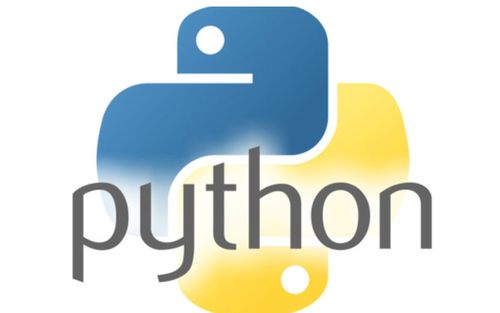
自从来买硬盘和硬盘盒之后很少用u盘来传输文件了
但又不想让他闲着
想起很多人都做成了WinToG看起来挺好玩的样
但是把win的系统装进u盘感觉用处又不是很大
刚好接触Linux系统比较多 那就做一个LinuxToGo不就好了
装在口袋上课的时候可以直接拿来用 美滋滋
笔者在这用的是三星的u盘&Deepin20.4的镜像
读写相对一般但也完全够用
最新版本 – 深度科技社区 (deepin)
直接下载最新版即可
打开DiskGenius
删除所有分区
建立新的分区
这里选择建立ESP分区大小为300MB
选择FAT32格式
继续分区
划分出一个大于15G的空间当作/盘
另一个分区则为家目录
如果第一次使用这个u盘记得转为GUID格式
不然安装过程可能会报错
这样u盘的分区就完成了
其实VMware并不是必须的
如果有两个u盘的话就可以用另一个u盘当作安装介质
这个u盘来进行安装
但是我个人认为还是这种用虚拟机比较方便
自定义
稍后安装
Debian系统
其余默认就可以
USB控制器 记得改为3.1
选择deepin镜像
进行安装之前将u盘插到电脑并将其连接到虚拟机中
下一步
先择手动安装
第一个盘为我们的根盘
点击后面的编辑进行设置
文件系统为ext4
挂载点为/ (用来装系统)
第二盘设置为home目录
确定
继续安装
等待
安装完成拔出u盘即可
需要首先了解自己的本子是那种品牌型号
在开机页面出现之前点击相应的按键进入BIOS
找到BOOT选项将u盘调整到第一启动顺
保存退出重新开机
就可以使用我们的deepin系统了
这审美还是很在线的!!!
更重要的是它可以放在口袋中带走哦~~
?
本文发布于:2024-01-27 21:28:46,感谢您对本站的认可!
本文链接:https://www.4u4v.net/it/17063621252741.html
版权声明:本站内容均来自互联网,仅供演示用,请勿用于商业和其他非法用途。如果侵犯了您的权益请与我们联系,我们将在24小时内删除。
| 留言与评论(共有 0 条评论) |